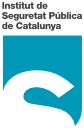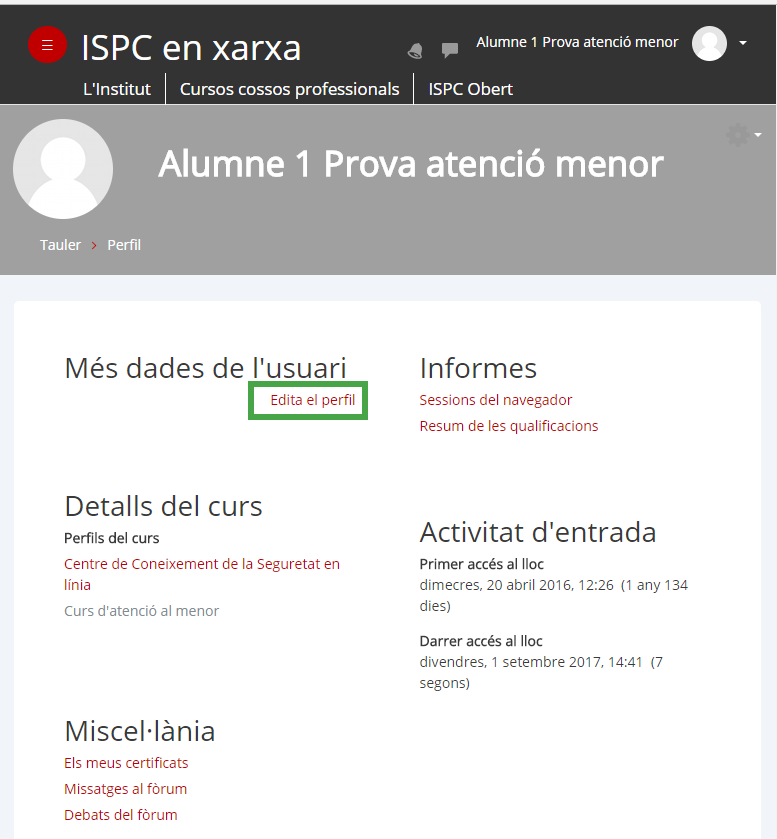Personalització de l'entorn
En aquest capítol es veurà:
- com accedir al nostre perfil,
- com introduir noves dades o bé modificar les existents,
- com consultar el perfil de col·legues del curs.
Què és el perfil?
Qualsevol dels participants en un curs d'ISPC en xarxa, tant si és el tutor/a com l'alumnat, disposa del seu perfil entès com una targeta de presentació on, si no es modifica, es mostren les dades bàsiques com el nom, els cognoms, el darrer accés al curs, la població…
Bona part d'aquestes dades s'han introduït a l'hora de formalitzar la inscripció al curs i algunes són totalment modificables i personalitzables: vosaltres podeu acabar de decidir què voleu mostrar i què no del vostre perfil.
Quan es parla d'accedir al perfil s'ha de tenir present que:
- Podeu accedir al vostre perfil
- Podeu accedir al perfil d'algun/a altre/a company/a del curs o bé al del nostre/a tutor/a.
- Únicament podreu realitzar alguns canvis sobre les vostres dades.
Respecte als vostres companys, només podreu consultar la informació introduïda i que ells i elles, en exercici del seu dret a l'autodeterminació informativa, hagin decidit que vegem.
Per accedir al vostre perfil o al dels vostres companys, existeixen diferents camins i tots ells us porten a la mateixa pantalla.
Les dades que apareixen al vostre perfil per defecte són dades bàsiques que heu proporcionat per tal de formalitzar la vostra inscripció al curs. Ara bé, us pot interessar poder modificar aquesta informació o bé afegir-ne de nova.
Com s'accedeix i es modifica el perfil personal?
- Heu de desplegar les opcions que trobareu a l'angle superior de qualsevol pàgina d'ISPC en xarxa just al costat del vostre nom i cognom.
- Per modificar la informació introduïda del vostre perfil o bé afegir-ne de nova, cal fer clic a l'enllaç Edita el perfil.
- Observeu la informació introduïda a l'hora de formalitzar la inscripció al curs.
 Per veure totes les opcions del formulari us aconsellem fer clic a l'enllaç Expandeix-ho tot.
Per veure totes les opcions del formulari us aconsellem fer clic a l'enllaç Expandeix-ho tot.
A l'apartat General es mostren les dades personals com el nom, cognoms, població, correu extern… Per modificar qualsevol dada, únicament cal actualitzar la informació. No totes, però, són modificables, p.e. el ni el nom ni el cognom no són editables per tal de mantenir coherència amb el registre acadèmic.
Consell: L'apartat de Descripció permet introduir una breu descripció o informació de vosaltres mateixos que vulgueu fer pública a la resta de companys. És com la vostra targeta de presentació. - A l'apartat Imatge de l'usuari, heu d'introduir-hi la vostra fotografia per poder establir una comunicació durant l'aprenentatge amb més caliu humà. Recomanem que la imatge no faci més de 200Kb!

Per publicar la vostra fotografia, cal arrossegar-la dins del requadre
 o fer clic sobre la icona Afegeix
o fer clic sobre la icona Afegeix  .
. - Perquè es desi la imatge, heu de fer clic a la pastilla Actualitza perfil per tal d'acceptar els canvis.
Advertiment: Si no ho feu, no es desarà la imatge i, en conseqüència, l'ombra grisa i impersonal que apareix per defecte continuarà fent acte de presència. - Comproveu que a la pantalla Mostra el perfil apareixen les dades introduïdes.
Com accedir al perfil d'altres col·legues?
Podeu consultar les dades dels companys de curs i, fins i tot, del vostre professor/a.
Per consultar un perfil
Com s'ha de fer?
- Accediu al curs